토픽
업데이트 날짜: 2023년 12월 29일
특정 프로젝트 혹은 특정 주제에 대해서만 이야기를 나눌 수 있는 공간이 필요하다면? 토픽을 활용해보세요. 주제에 맞게 대화방 이름을 설정하고, 적합한 인원만 초대해 이야기를 나눌 수 있습니다. 대화가 모두 끝나면 구성원을 내보낼 수도 있고요.
🔔 토픽 방에서 대화하는 중에 새로운 사용자를 초대하면 해당 사용자는 토픽방의 처음 대화 내용부터 확인할 수 있습니다.
🔔 토픽 방에서 대화하는 중에 새로운 사용자를 초대하면 해당 사용자는 토픽방의 처음 대화 내용부터 확인할 수 있습니다.
1. 토픽 기본 화면
왼쪽의 두 번째 아이콘을 누르면 ‘토픽’화면으로 접속할 수 있습니다.
① 오른쪽 하단에 위치한 + 버튼으로 새로운 토픽을 만들거나 토픽 폴더를 만듭니다.
② 검색창에서 토픽방 이름으로 검색할 수 있습니다.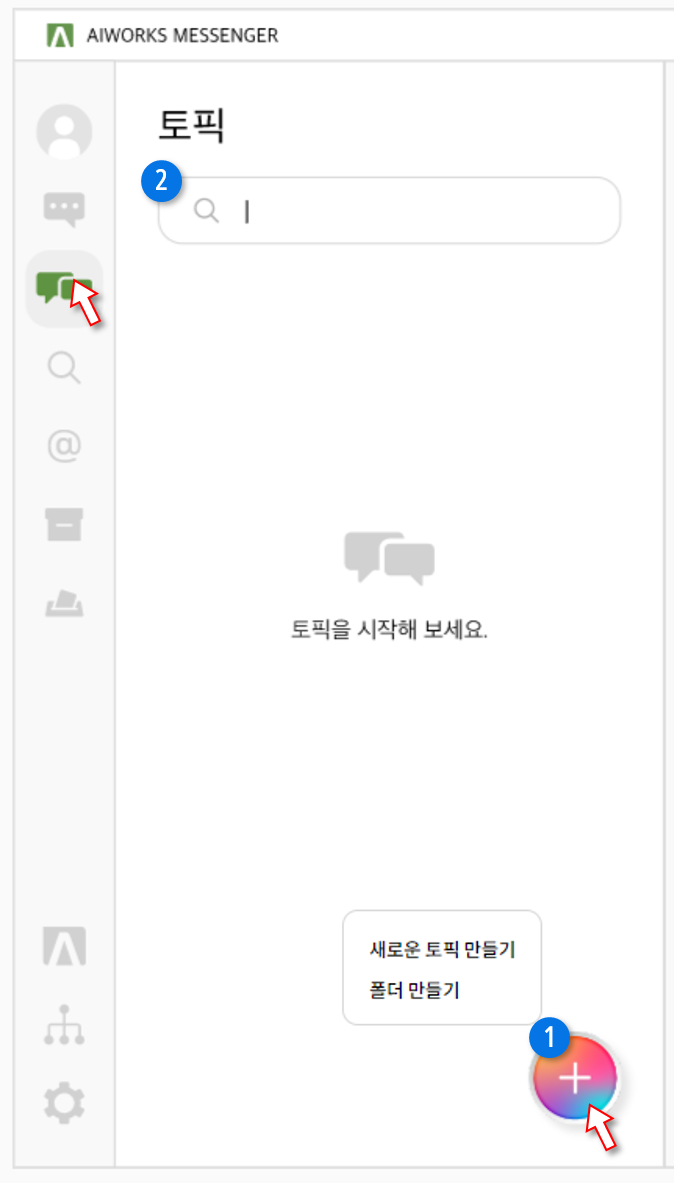
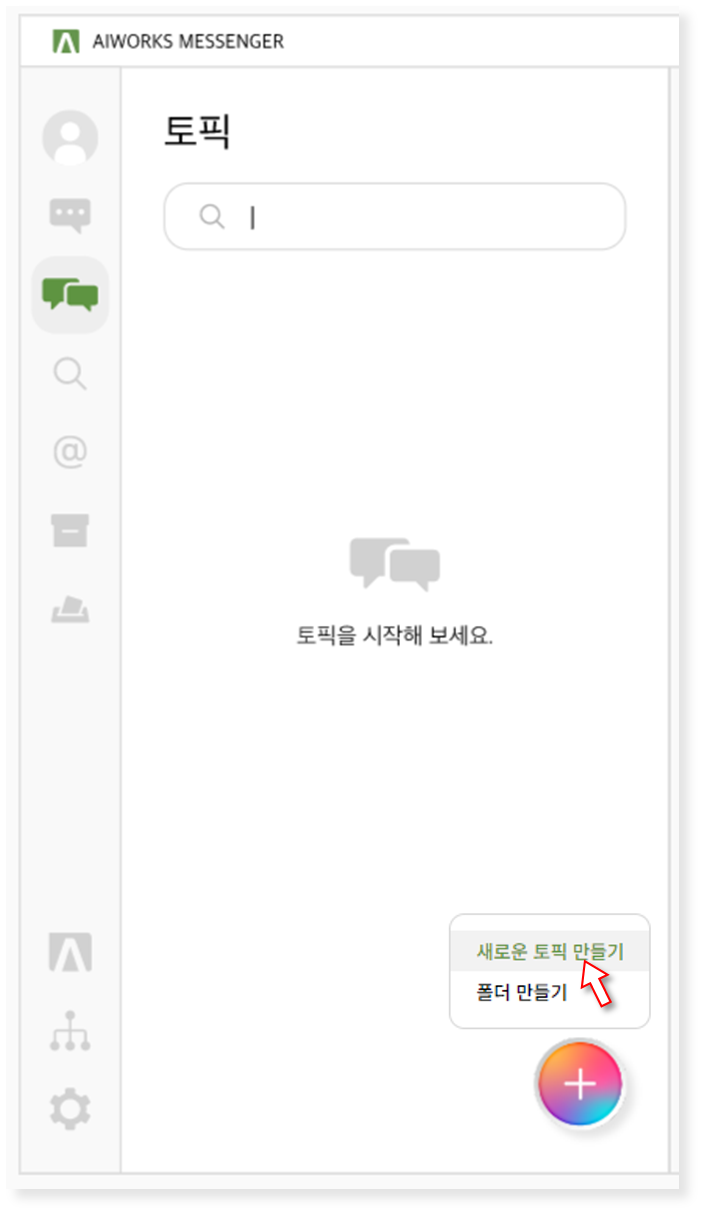 토픽방 이름을 설정하고 ‘확인’ 버튼을 클릭합니다.
토픽방 이름을 설정하고 ‘확인’ 버튼을 클릭합니다.
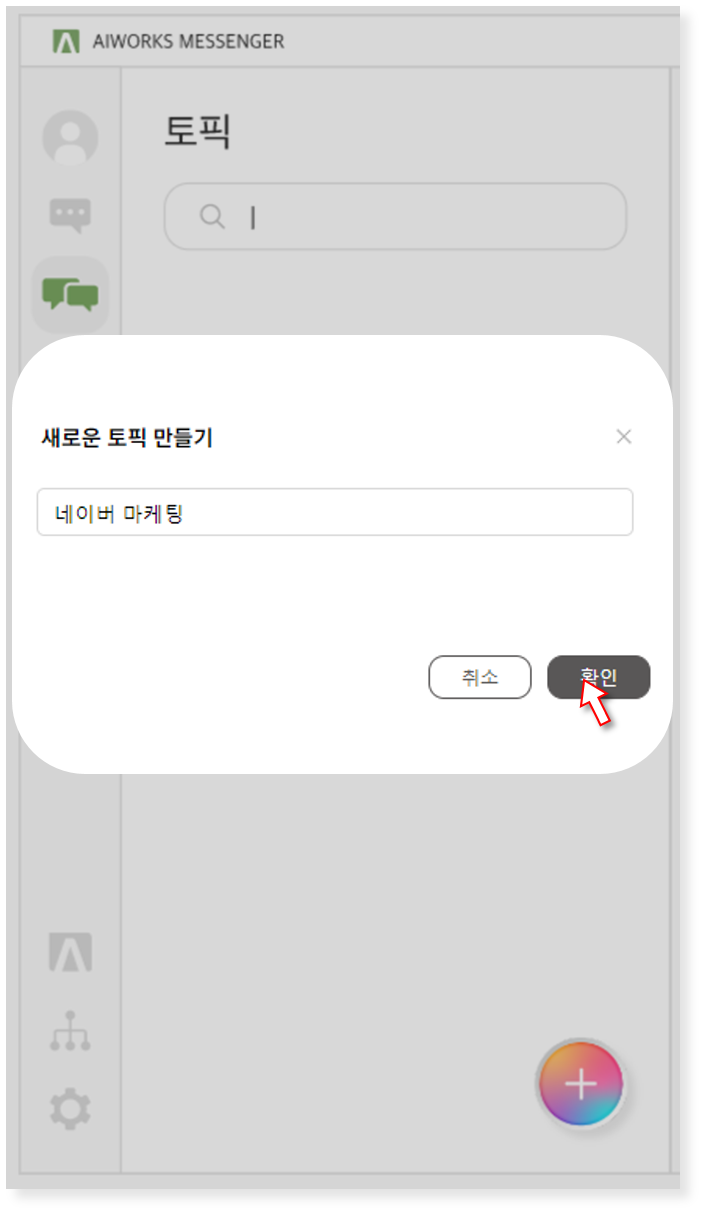 토픽 목록에 새로운 토픽이 생성되고, 토픽방 창이 새로 열립니다.
‘토픽 멤버 초대’ 버튼으로 토픽방에 초대할 멤버를 선택할 수 있습니다.
토픽 목록에 새로운 토픽이 생성되고, 토픽방 창이 새로 열립니다.
‘토픽 멤버 초대’ 버튼으로 토픽방에 초대할 멤버를 선택할 수 있습니다.
🔔 토픽을 드래그해 순서를 변경하거나 폴더에 넣고 뺄 수 있습니다.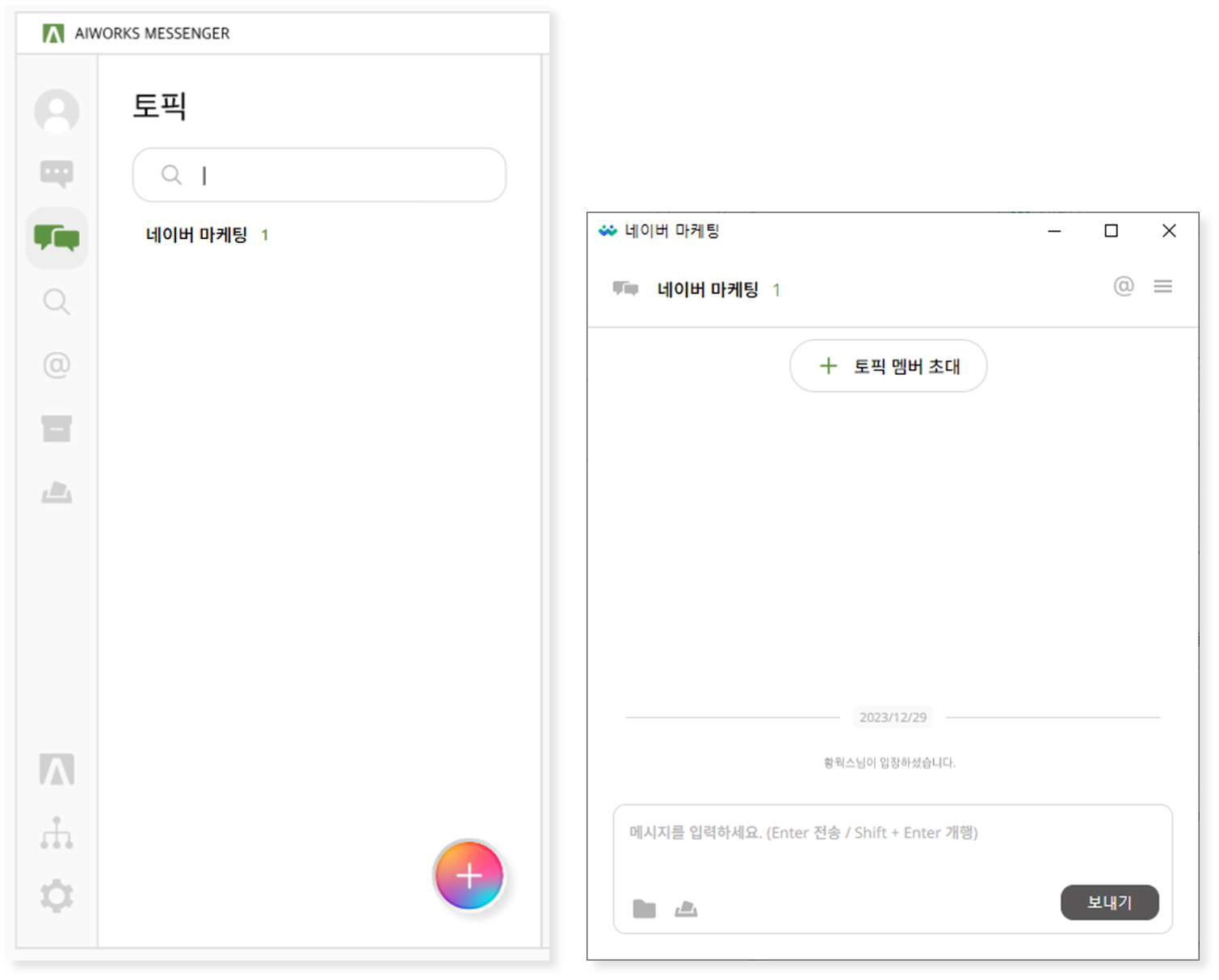
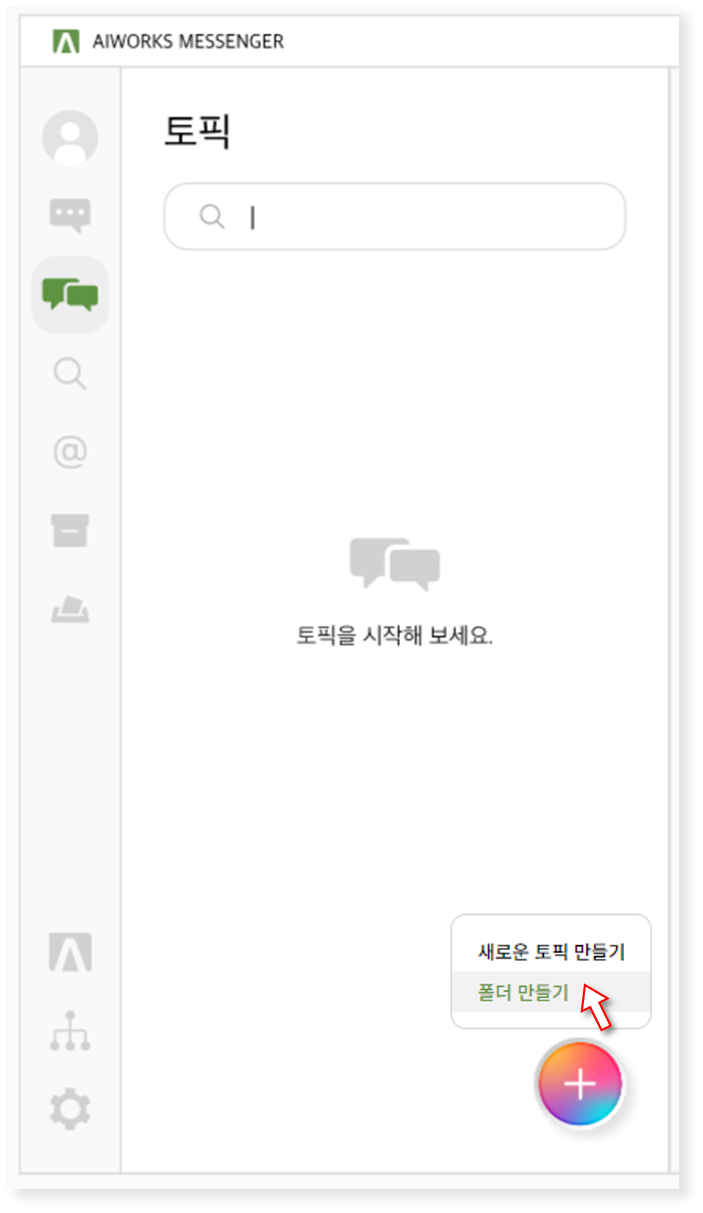 폴더의 이름을 설정하고 ‘확인’ 버튼을 클릭합니다.
폴더의 이름을 설정하고 ‘확인’ 버튼을 클릭합니다.
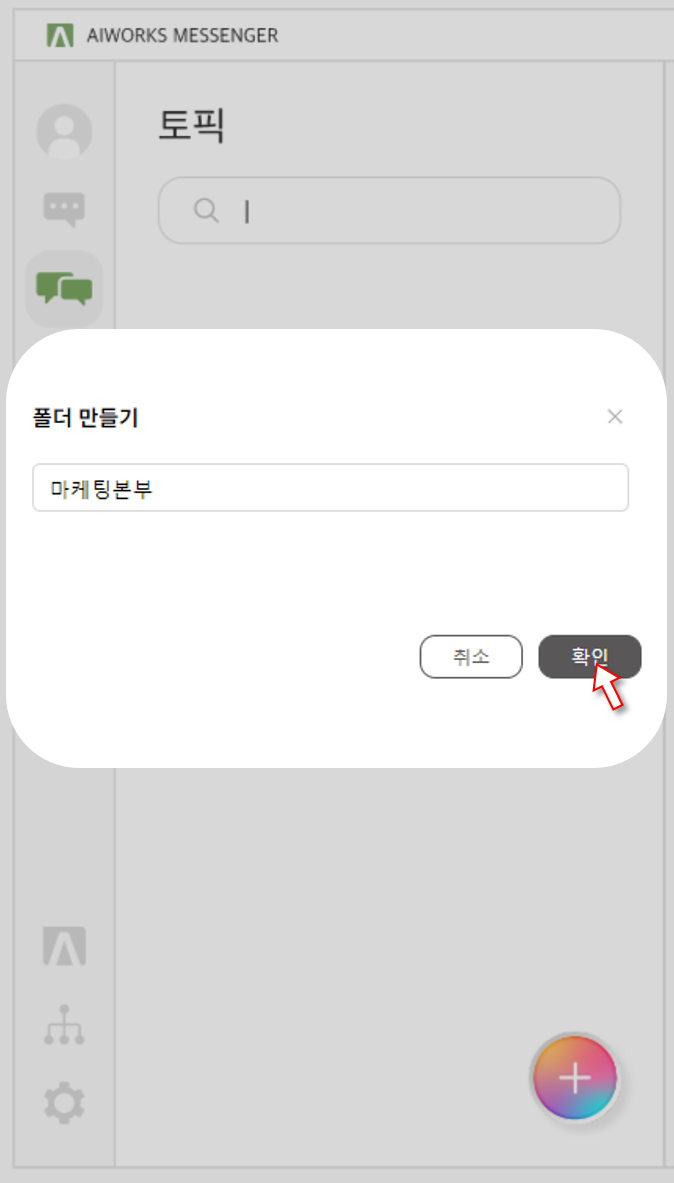 토픽 목록에 폴더가 생성됩니다.
토픽폴더의 더보기 버튼을 누르면 ‘이 폴더에 토픽 만들기 / 폴더 이름 변경 / 폴더 삭제’ 버튼이 나타납니다.
토픽 목록에 폴더가 생성됩니다.
토픽폴더의 더보기 버튼을 누르면 ‘이 폴더에 토픽 만들기 / 폴더 이름 변경 / 폴더 삭제’ 버튼이 나타납니다.
🔔 폴더 안에 토픽이 있는 상태로 토픽을 삭제하는 경우 해당 토픽들은 상위 폴더(폴더없음)로 이동됩니다.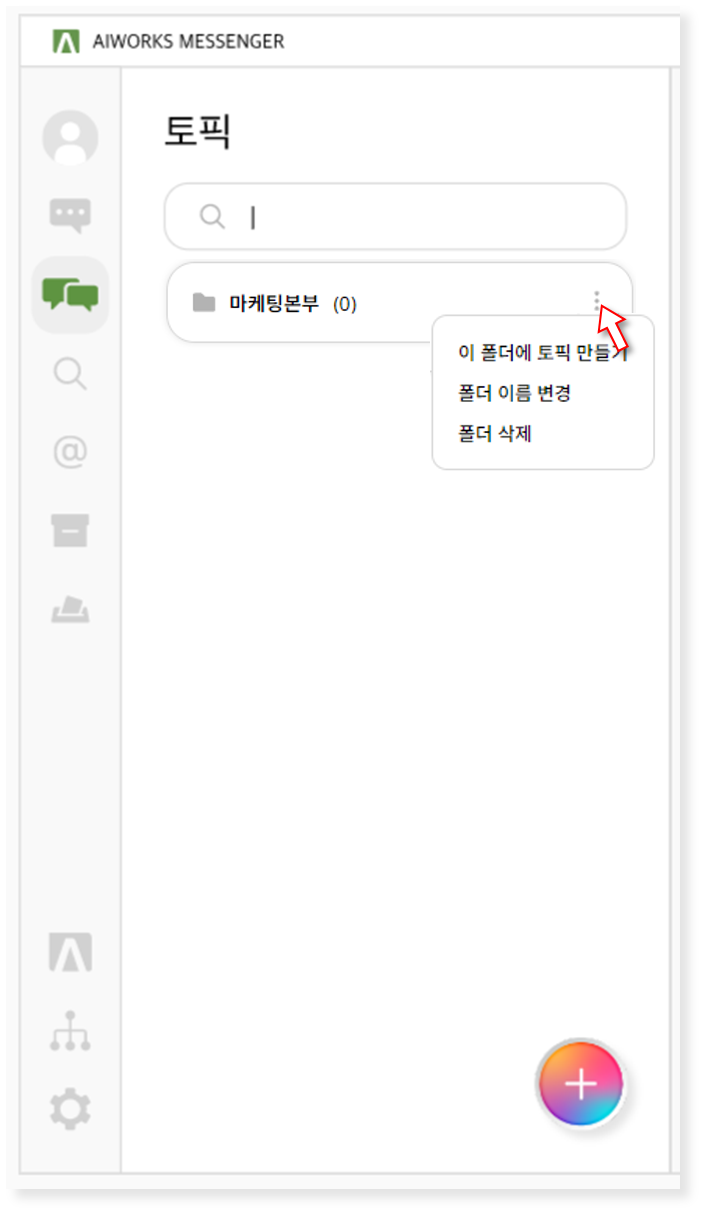
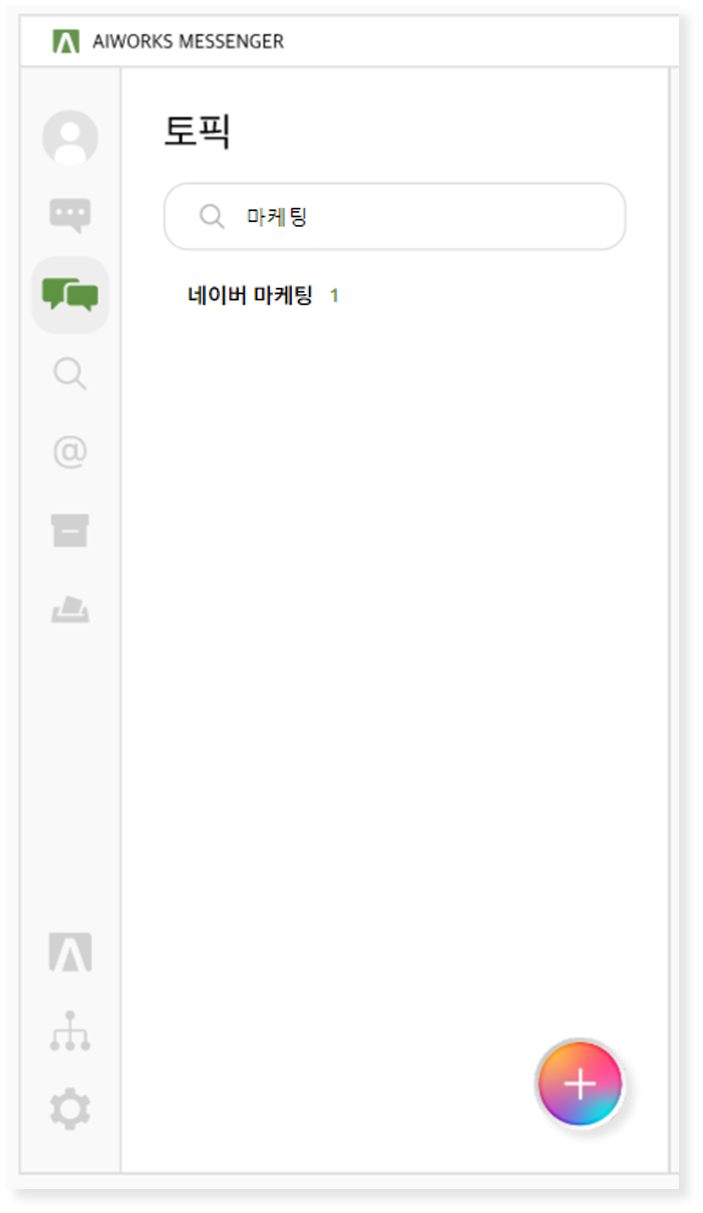
② 검색창에서 토픽방 이름으로 검색할 수 있습니다.
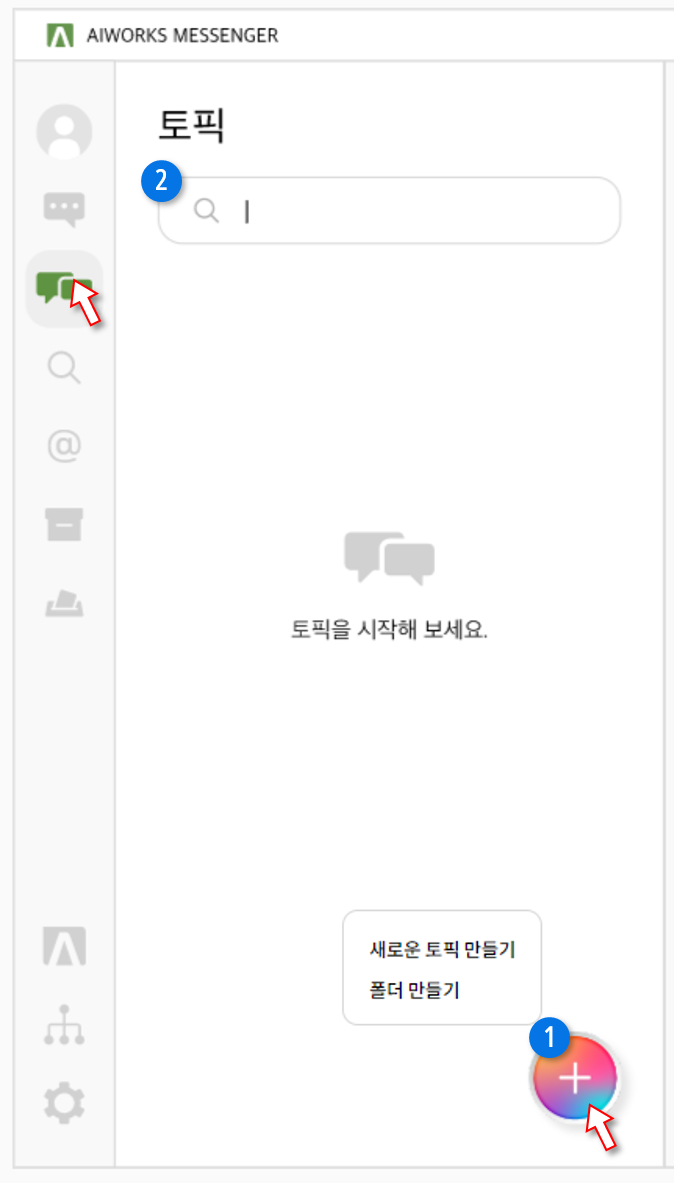
– 새로운 토픽 만들기
아래 +버튼을 눌러 ‘새로운 토픽 만들기’를 선택합니다.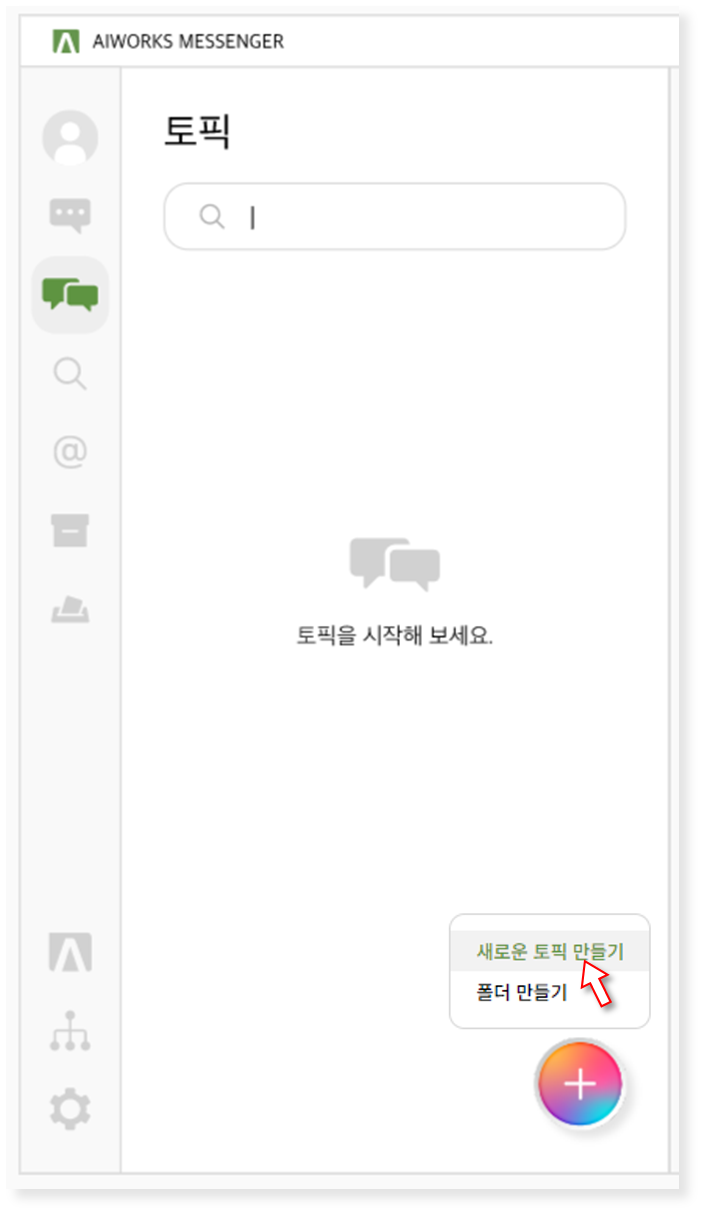 토픽방 이름을 설정하고 ‘확인’ 버튼을 클릭합니다.
토픽방 이름을 설정하고 ‘확인’ 버튼을 클릭합니다.
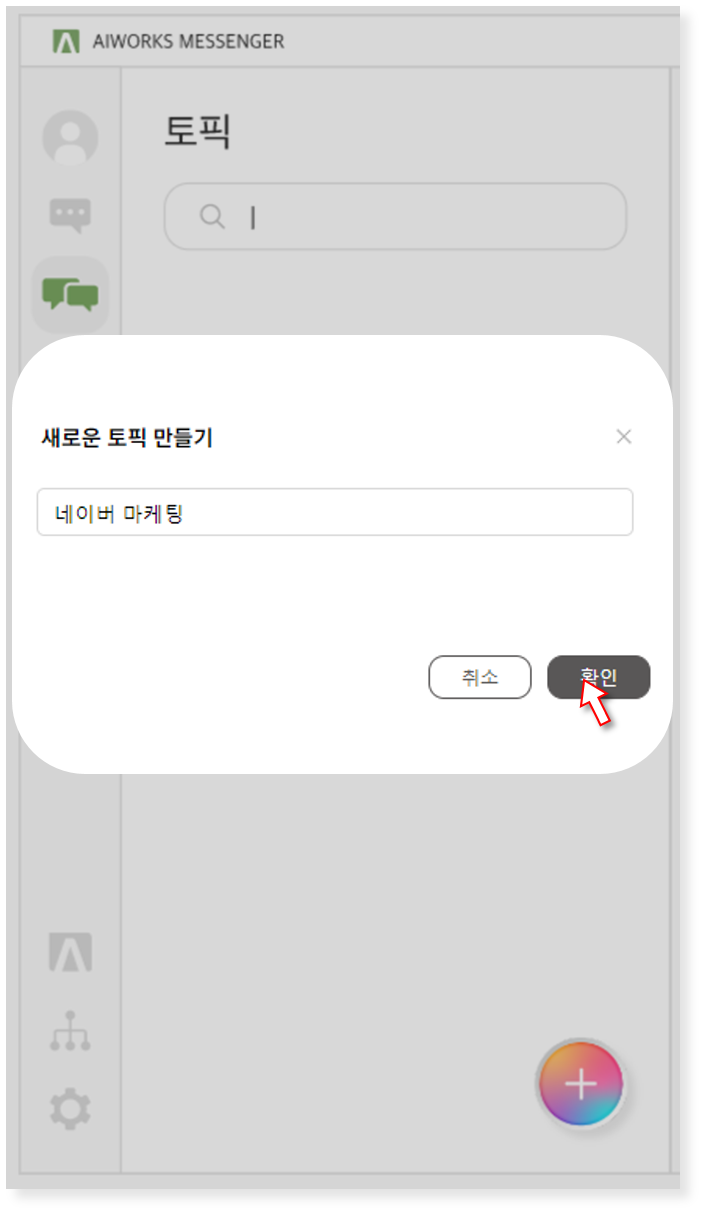 토픽 목록에 새로운 토픽이 생성되고, 토픽방 창이 새로 열립니다.
‘토픽 멤버 초대’ 버튼으로 토픽방에 초대할 멤버를 선택할 수 있습니다.
토픽 목록에 새로운 토픽이 생성되고, 토픽방 창이 새로 열립니다.
‘토픽 멤버 초대’ 버튼으로 토픽방에 초대할 멤버를 선택할 수 있습니다. 🔔 토픽을 드래그해 순서를 변경하거나 폴더에 넣고 뺄 수 있습니다.
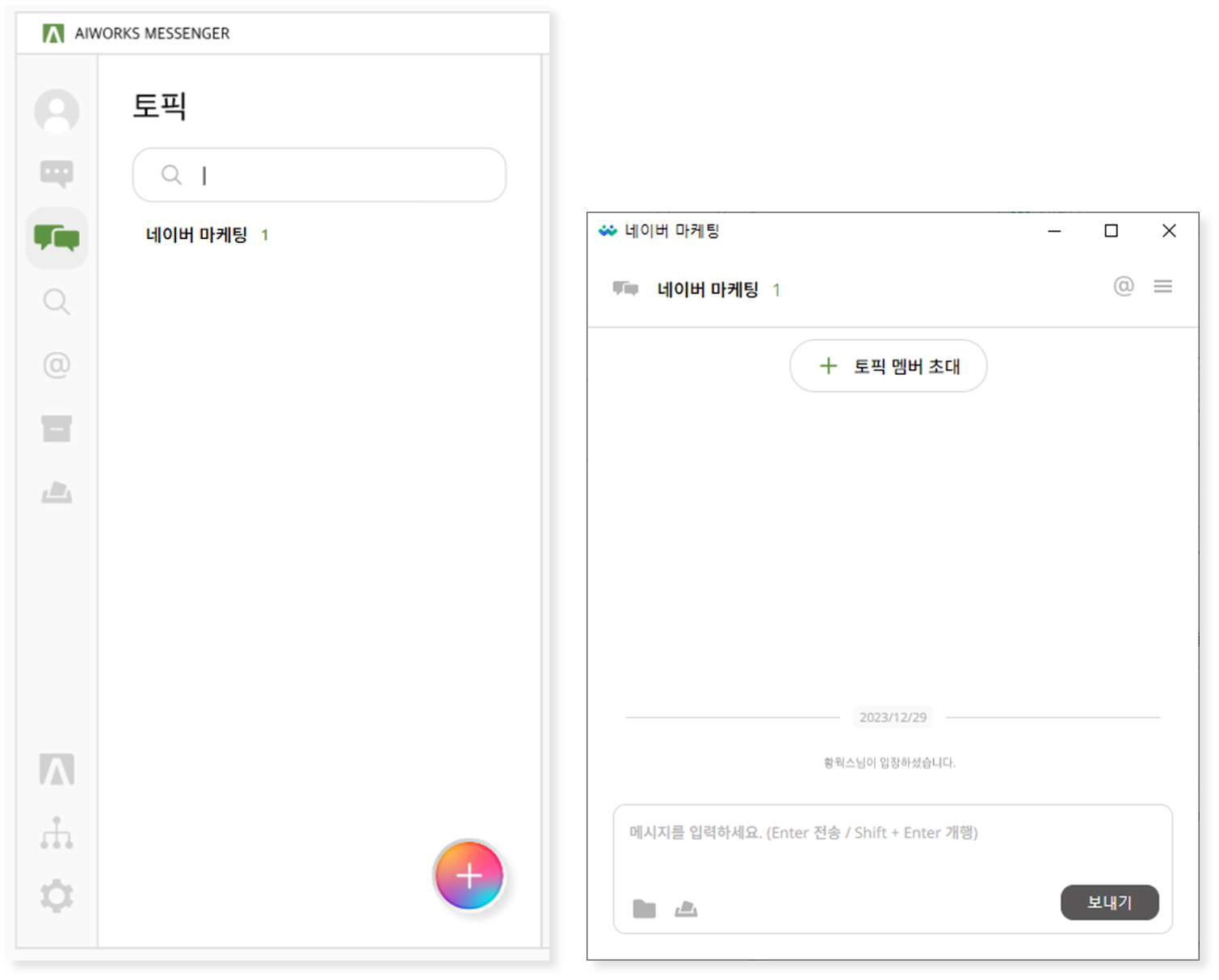
– 토픽 폴더 만들기
아래 +버튼을 눌러 ‘폴더 만들기’를 선택합니다.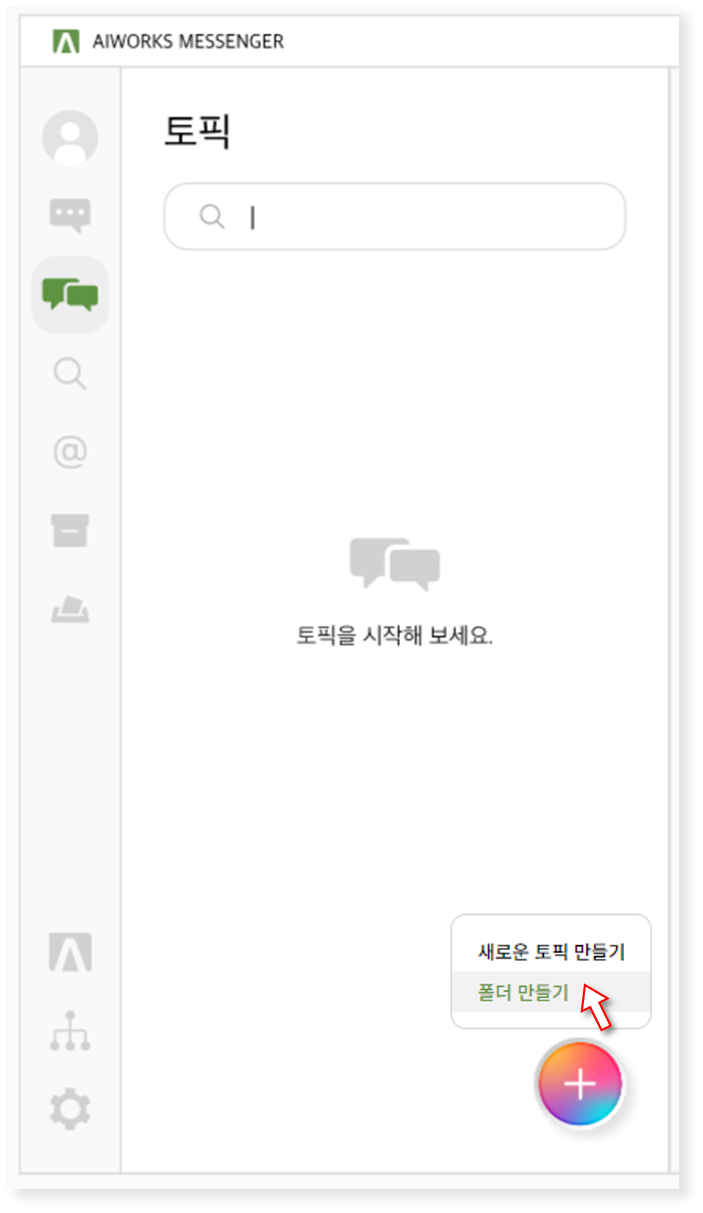 폴더의 이름을 설정하고 ‘확인’ 버튼을 클릭합니다.
폴더의 이름을 설정하고 ‘확인’ 버튼을 클릭합니다.
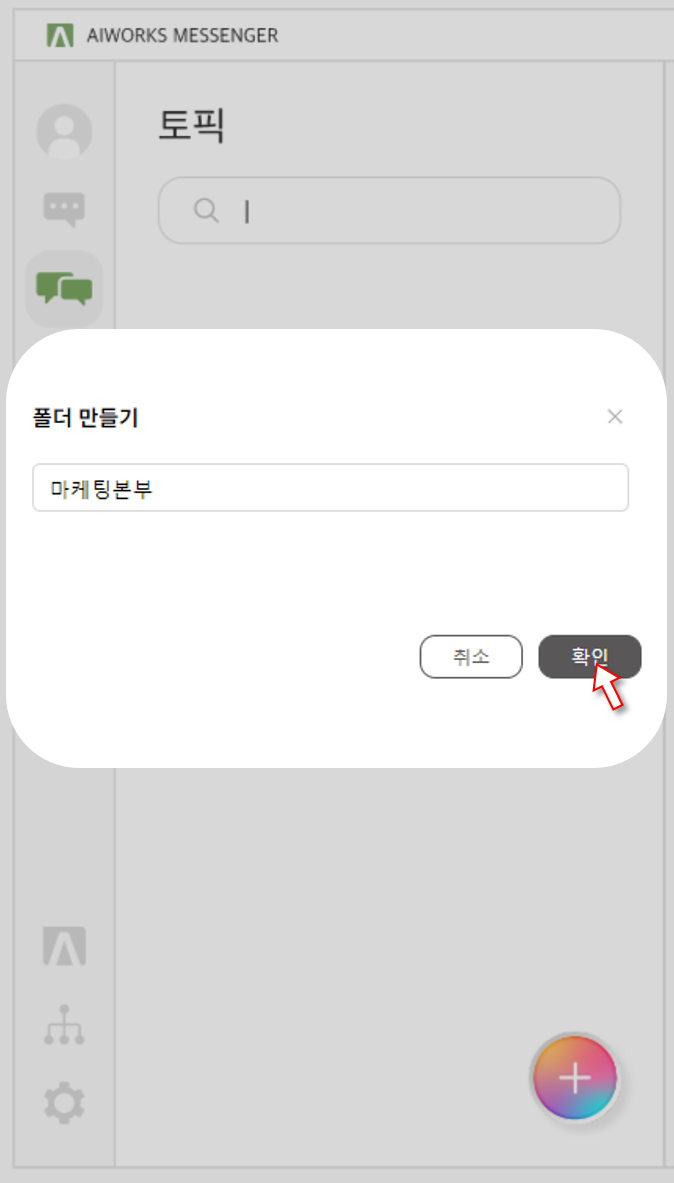 토픽 목록에 폴더가 생성됩니다.
토픽폴더의 더보기 버튼을 누르면 ‘이 폴더에 토픽 만들기 / 폴더 이름 변경 / 폴더 삭제’ 버튼이 나타납니다.
토픽 목록에 폴더가 생성됩니다.
토픽폴더의 더보기 버튼을 누르면 ‘이 폴더에 토픽 만들기 / 폴더 이름 변경 / 폴더 삭제’ 버튼이 나타납니다.
🔔 폴더 안에 토픽이 있는 상태로 토픽을 삭제하는 경우 해당 토픽들은 상위 폴더(폴더없음)로 이동됩니다.
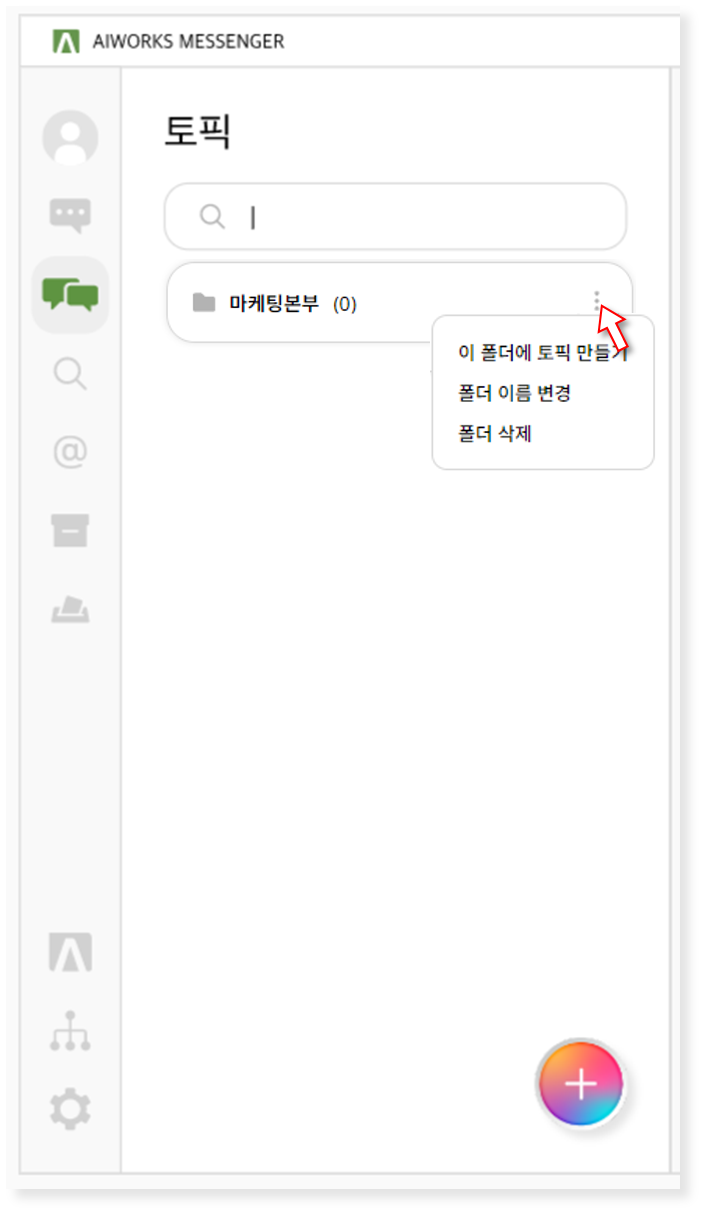
– 토픽방 검색하기
이미 개설된 토픽방이 있는 경우, 토픽방 이름으로 검색할 수 있습니다. 이름을 입력하고 엔터 키를 눌러주세요.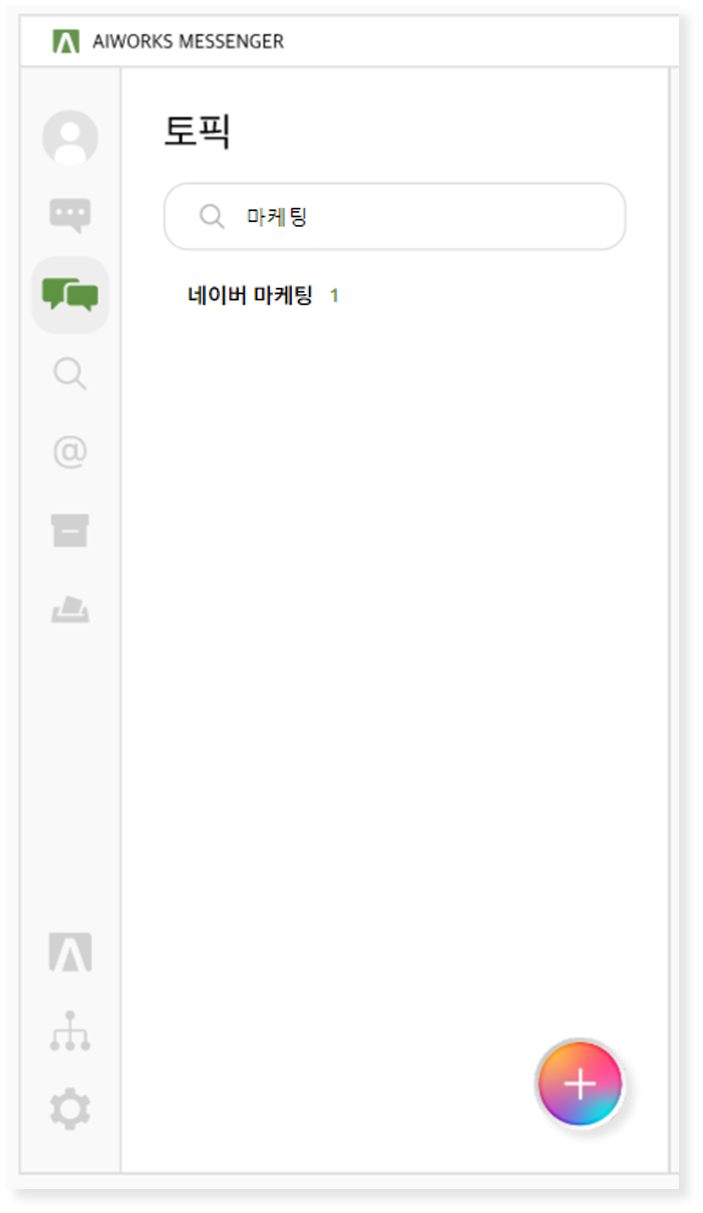
2. 토픽화면
토픽 화면의 구성은 다음과 같습니다.
① 대화 상대 전체보기
② 멘션
③ 더보기
④ 메시지
⑤ 메시지 입력 창
⑥ 멘션
⑦ 파일 보내기
⑧ 투표 생성하기
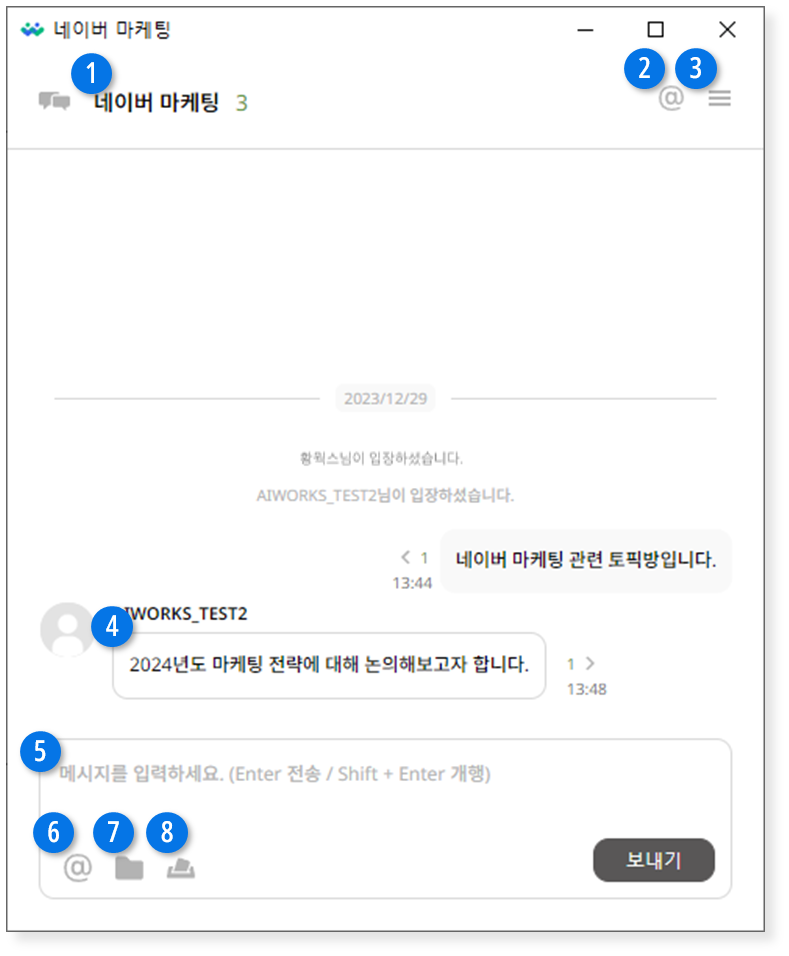
🔔 아래 화면은 토픽 관리자가 보는 화면으로, 관리자는 해당 토픽 관리자를 변경하거나 참여중인 구성원을 내보낼 수도 있습니다.
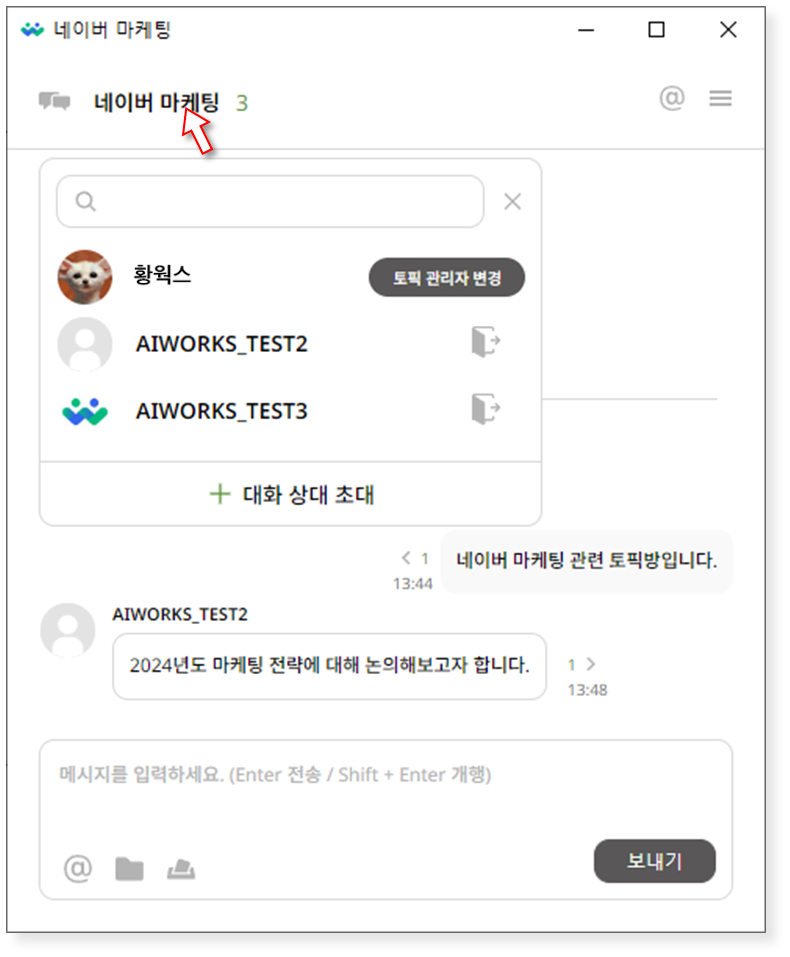
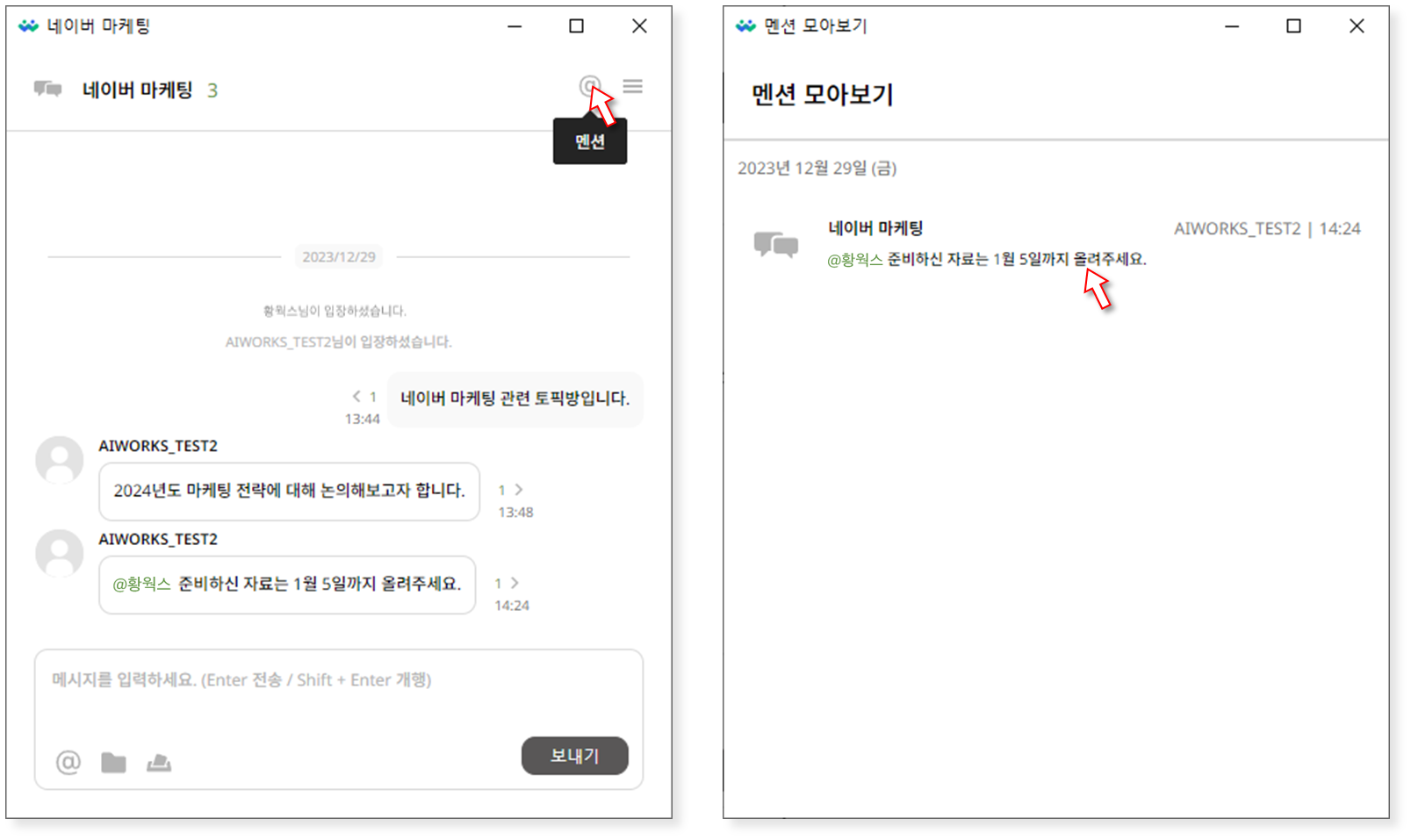
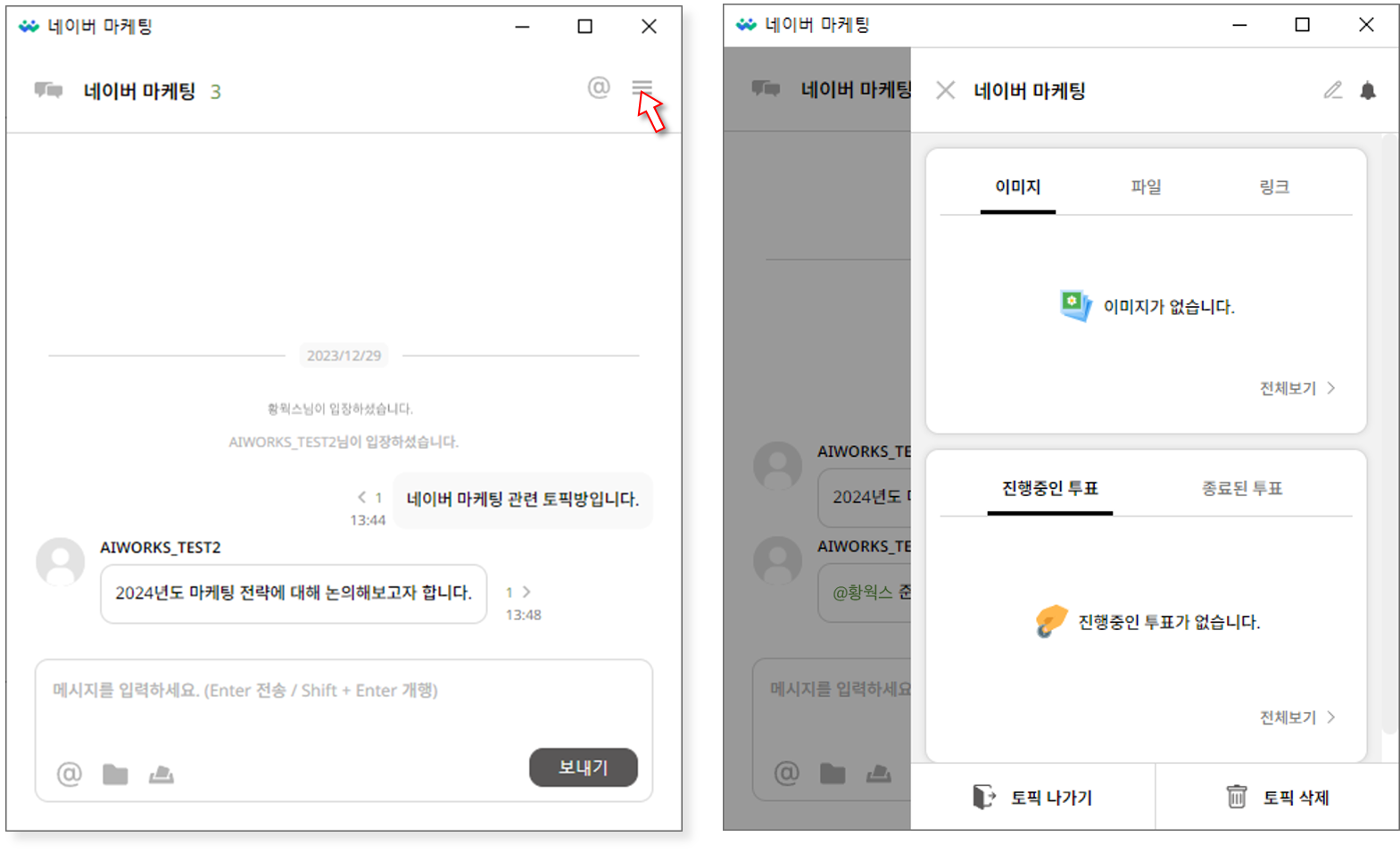
① 메시지 위에서 마우스 오른쪽 버튼을 클릭하면 리액션 / 답장 / 더보기(전달/ 공지) 기능을 사용할 수 있으며, 본인이 보낸 메시지는 더보기 버튼을 통해 메시지를 삭제할 수도 있습니다.
② 메시지 옆 숫자를 클릭하면 메시지를 확인하지 않은 사람을 확인할 수 있습니다.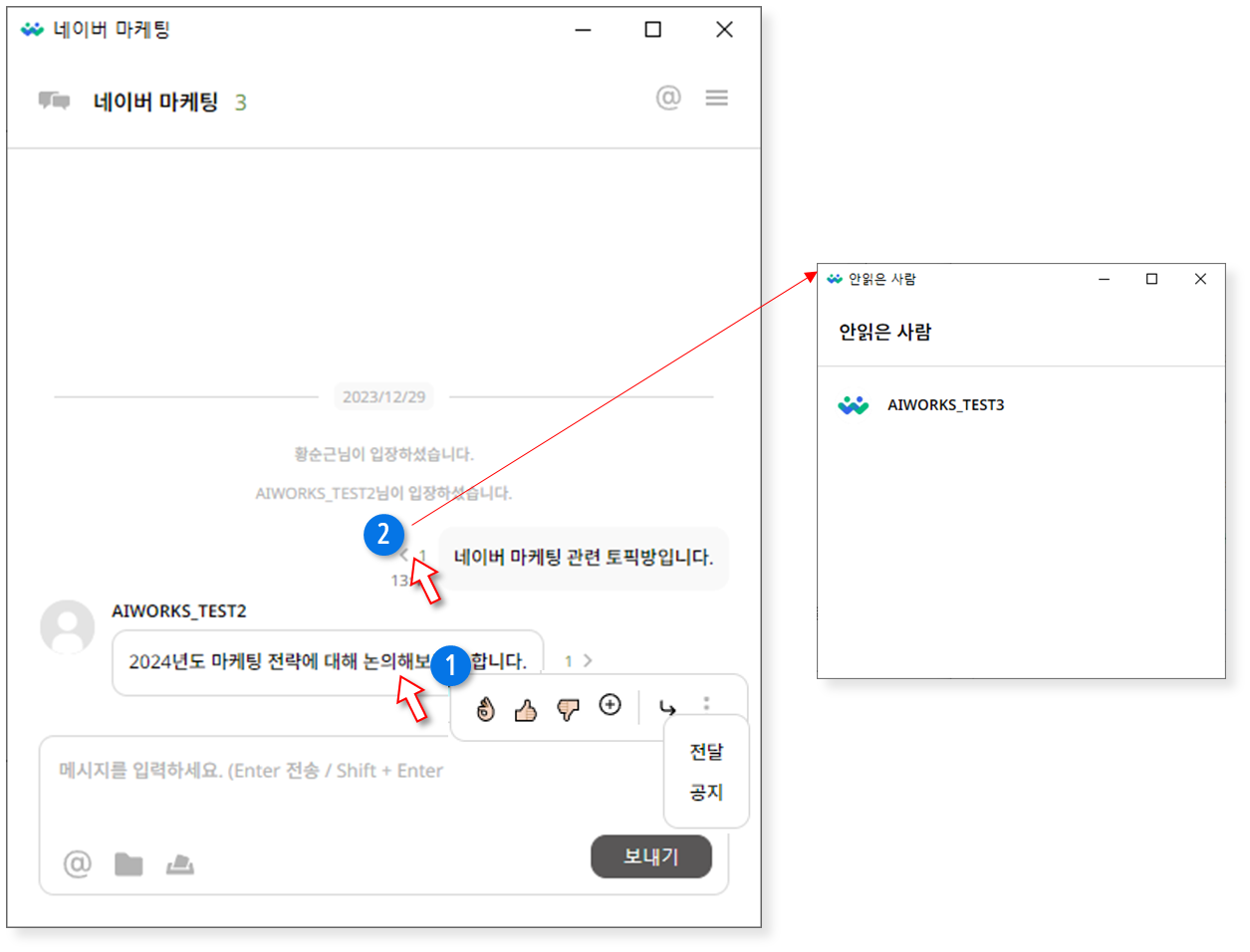

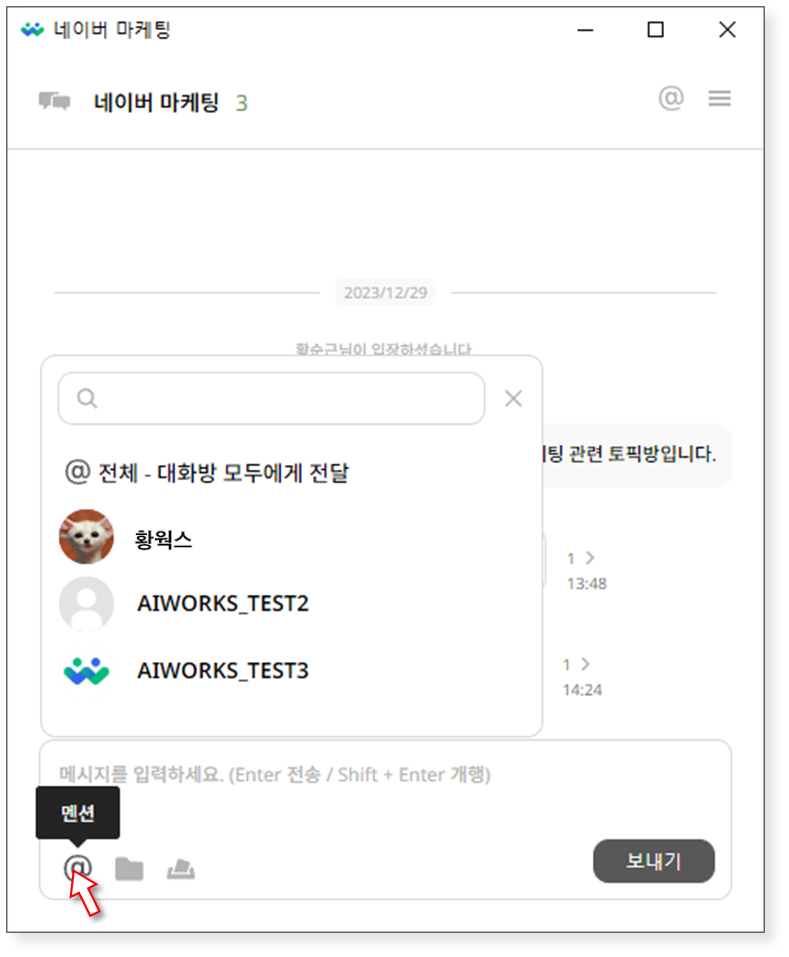
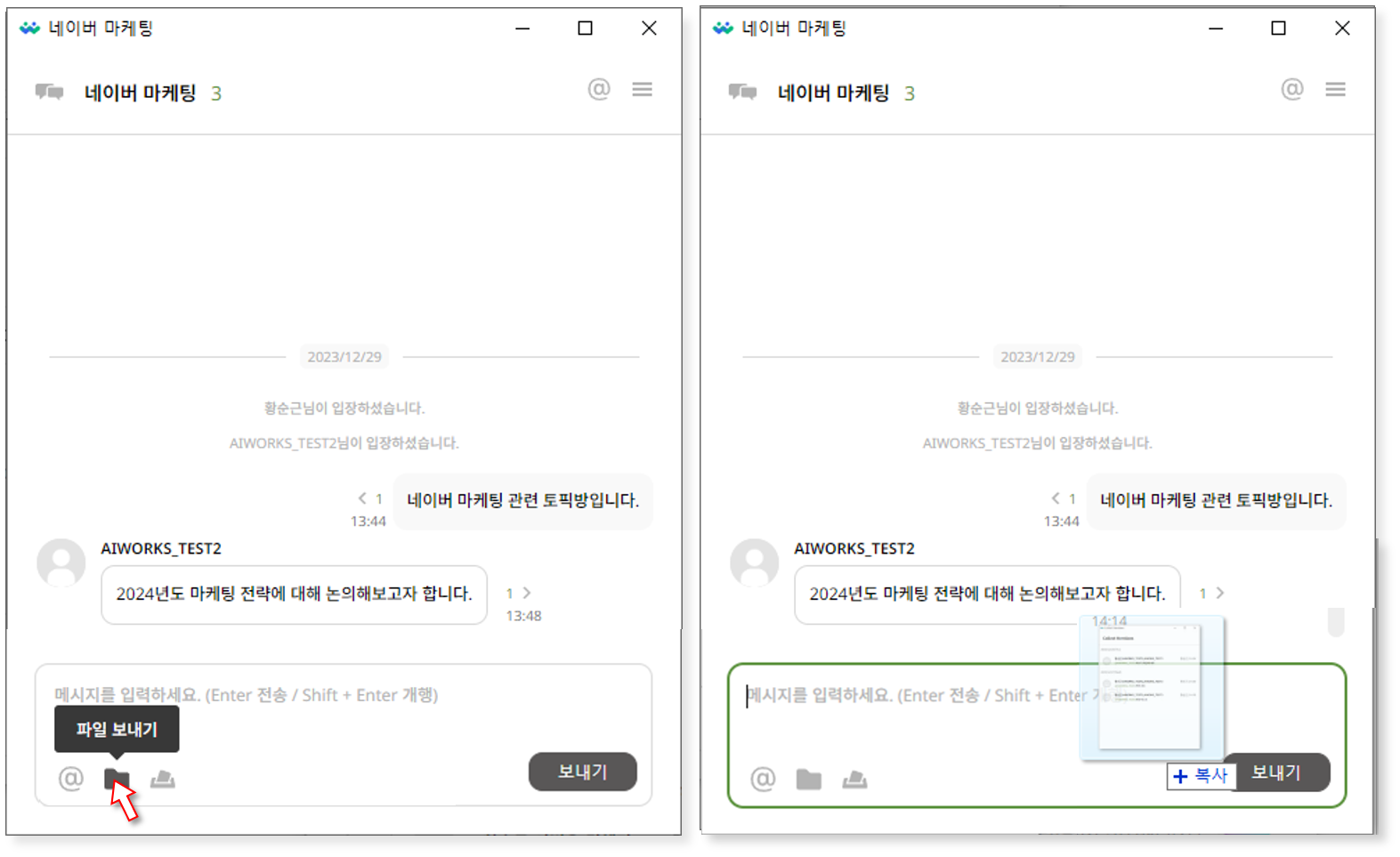
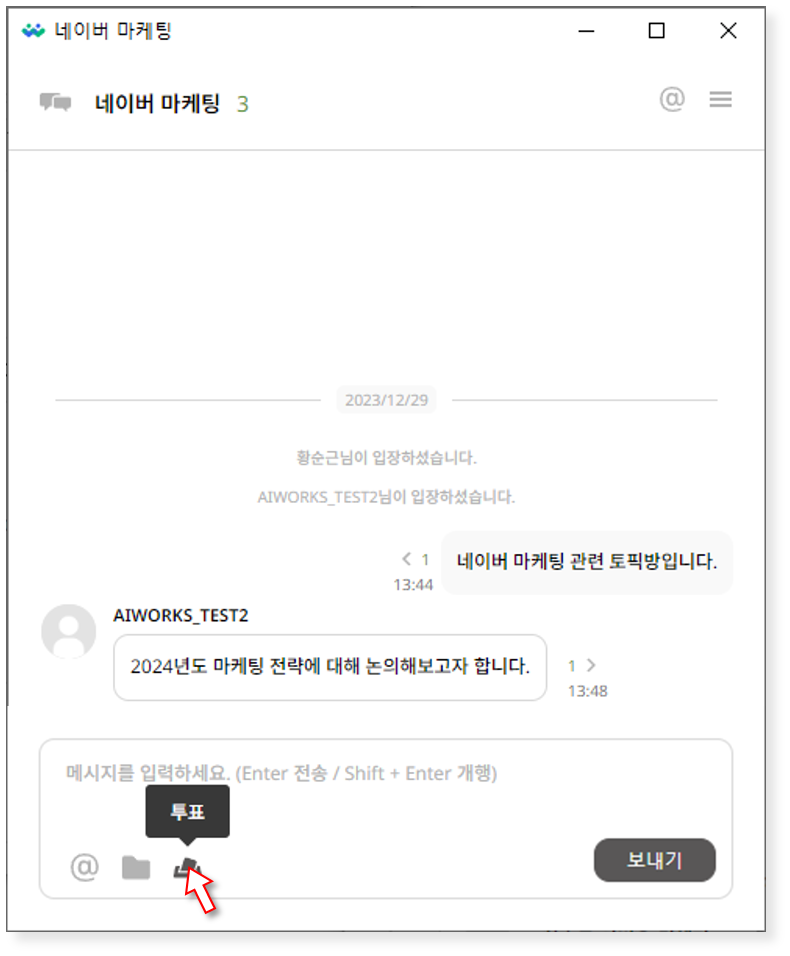
① 대화 상대 전체보기
② 멘션
③ 더보기
④ 메시지
⑤ 메시지 입력 창
⑥ 멘션
⑦ 파일 보내기
⑧ 투표 생성하기
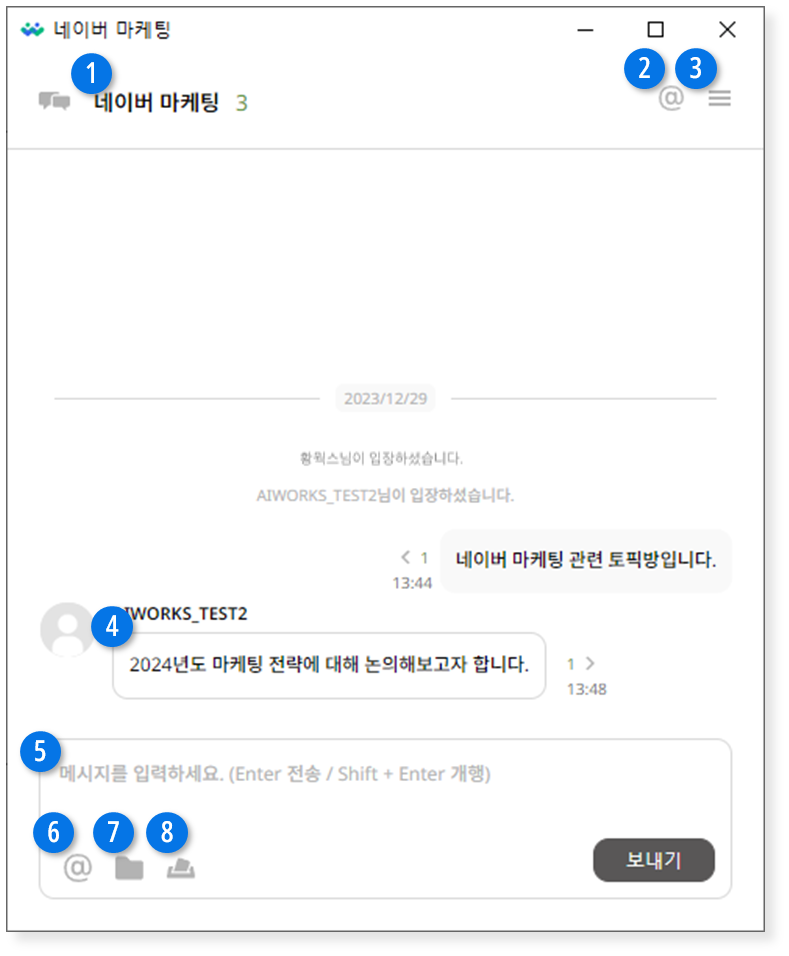
① 대화 상대 전체보기
텍스트를 클릭하면 전체 참여자를 확인할 수 있습니다. 각 참여자의 프로필 사진을 눌러 정보를 확인할 수도 있고, 해당 토픽방에 새로운 상대를 초대할 수도 있습니다.🔔 아래 화면은 토픽 관리자가 보는 화면으로, 관리자는 해당 토픽 관리자를 변경하거나 참여중인 구성원을 내보낼 수도 있습니다.
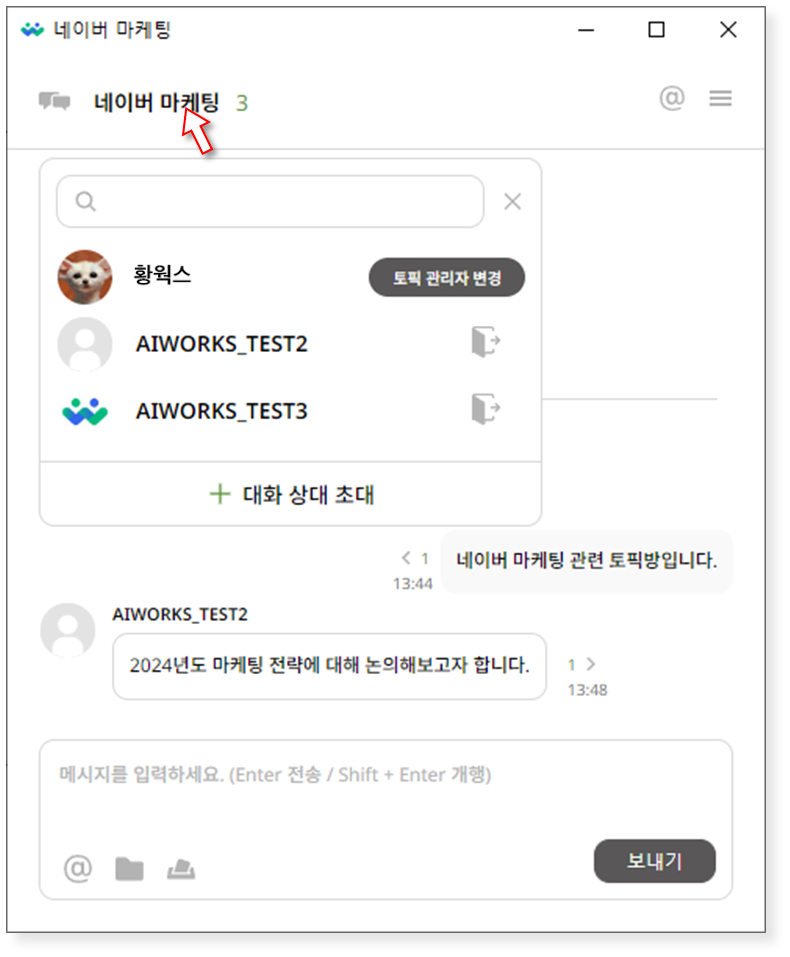
② 멘션 모아보기
해당 토픽방에서 내가 멘션된 토픽만 모아서 확인할 수 있습니다. 각 멘션을 클릭하면 해당 토픽의 위치로 바로 이동할 수 있습니다.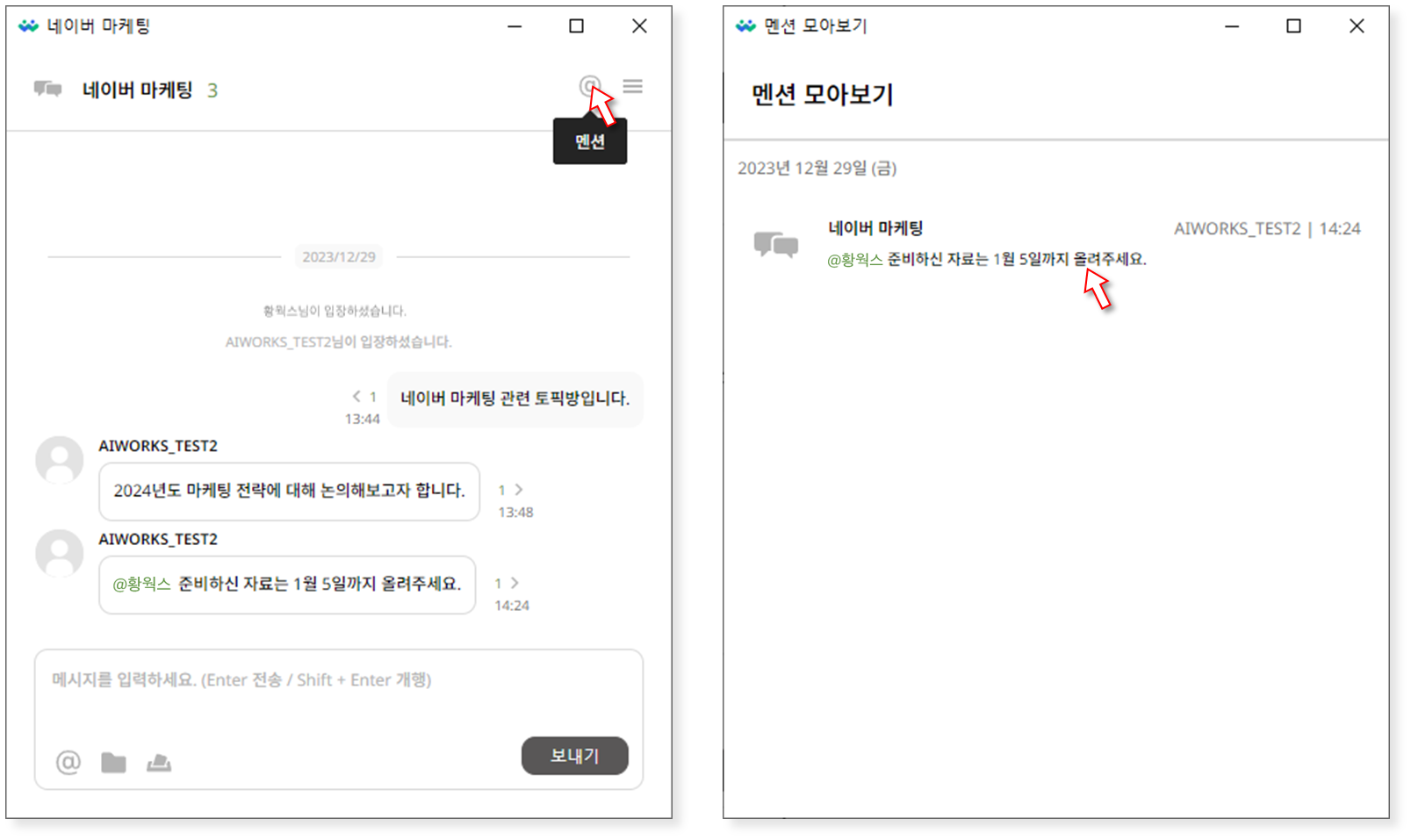
③ 더보기
상단에는 토픽방 이름 수정, 토픽방 알림 설정이 위치하며, 토픽방에서 주고받은 이미지, 파일, 링크를 모아볼 수 있습니다. 토픽방에서 개설된 진행중/종료된 투표에 대한 정보를 확인할 수 있으며, 마지막으로 해당 토픽방을 나갈 수도 있습니다.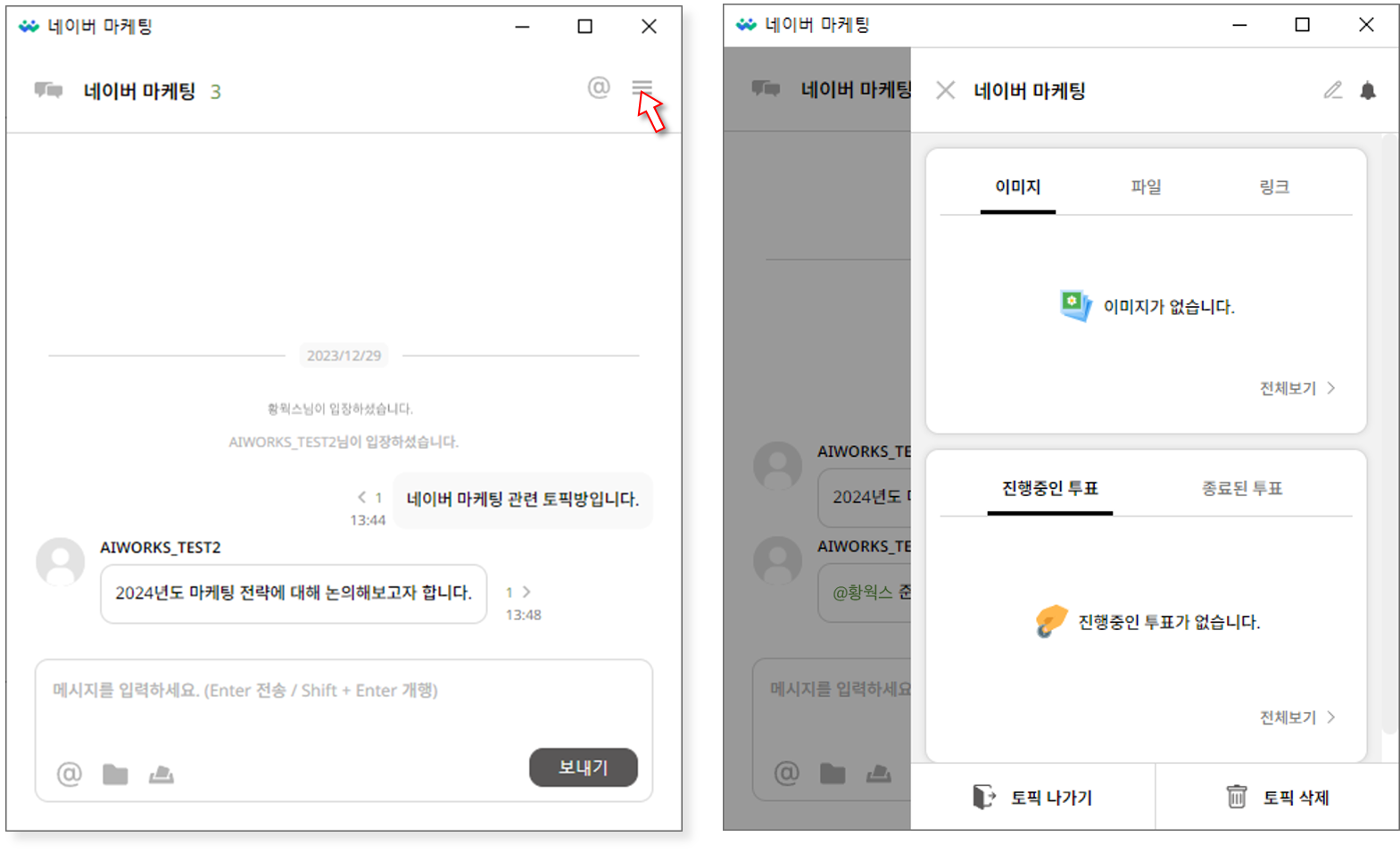
④ 메시지
토픽 메시지는 다음과 같이 표시됩니다.① 메시지 위에서 마우스 오른쪽 버튼을 클릭하면 리액션 / 답장 / 더보기(전달/ 공지) 기능을 사용할 수 있으며, 본인이 보낸 메시지는 더보기 버튼을 통해 메시지를 삭제할 수도 있습니다.
② 메시지 옆 숫자를 클릭하면 메시지를 확인하지 않은 사람을 확인할 수 있습니다.
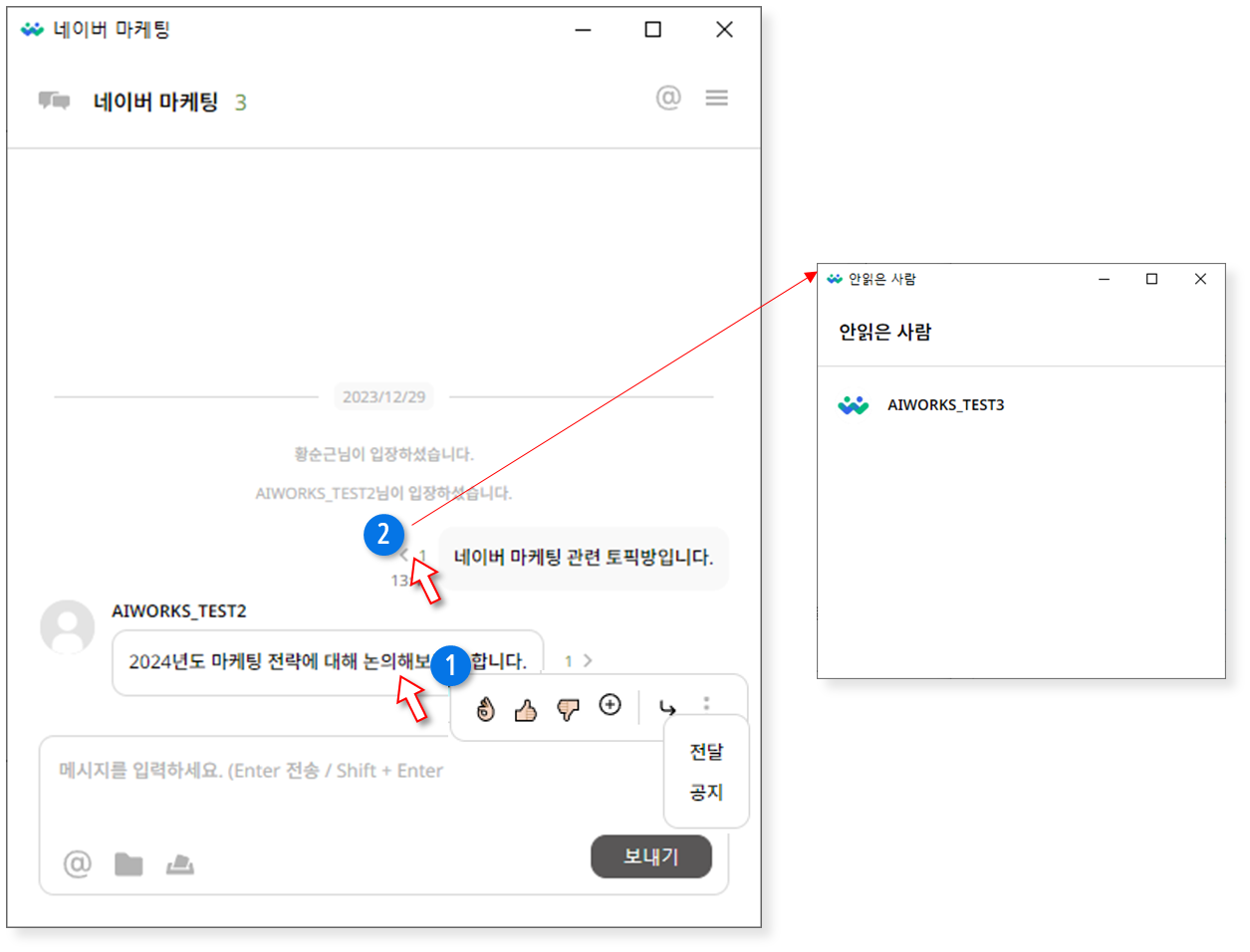
⑤ 메시지 입력 창
메시지를 입력하는 창입니다. 개행은 기본적으로 shift+enter키의 조합으로 되어있으며, 보내기는 기본적으로 enter키로 작동합니다. 해당 키는 설정에서 사용자 환경에 맞게 변경할 수 있습니다.
⑥ 멘션
해당 위치의 멘션 버튼은 3인 이상의 토픽방에만 나타나며, 특정 사용자를 지정해서 메시지를 보낼 수 있는 기능입니다.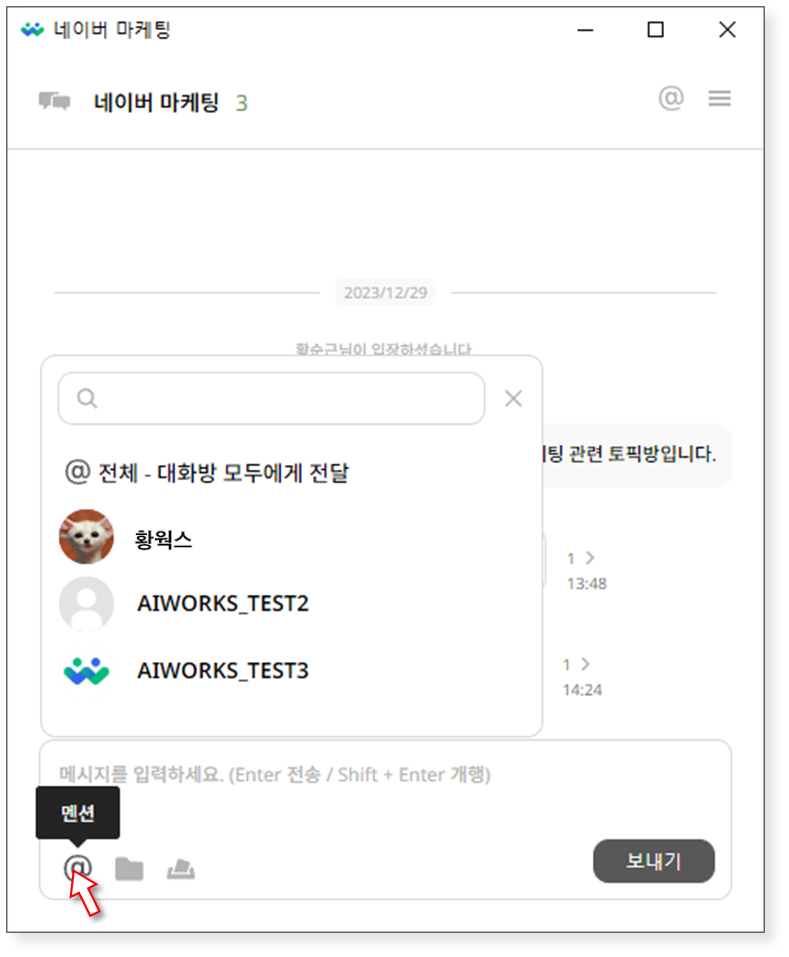
⑦ 파일 보내기
버튼을 누르면 전송할 파일을 선택할 수 있습니다. 모든 종류의 파일을 전송할 수 있습니다. 토픽 입력창에 파일을 drag 해도 동일하게 동작합니다.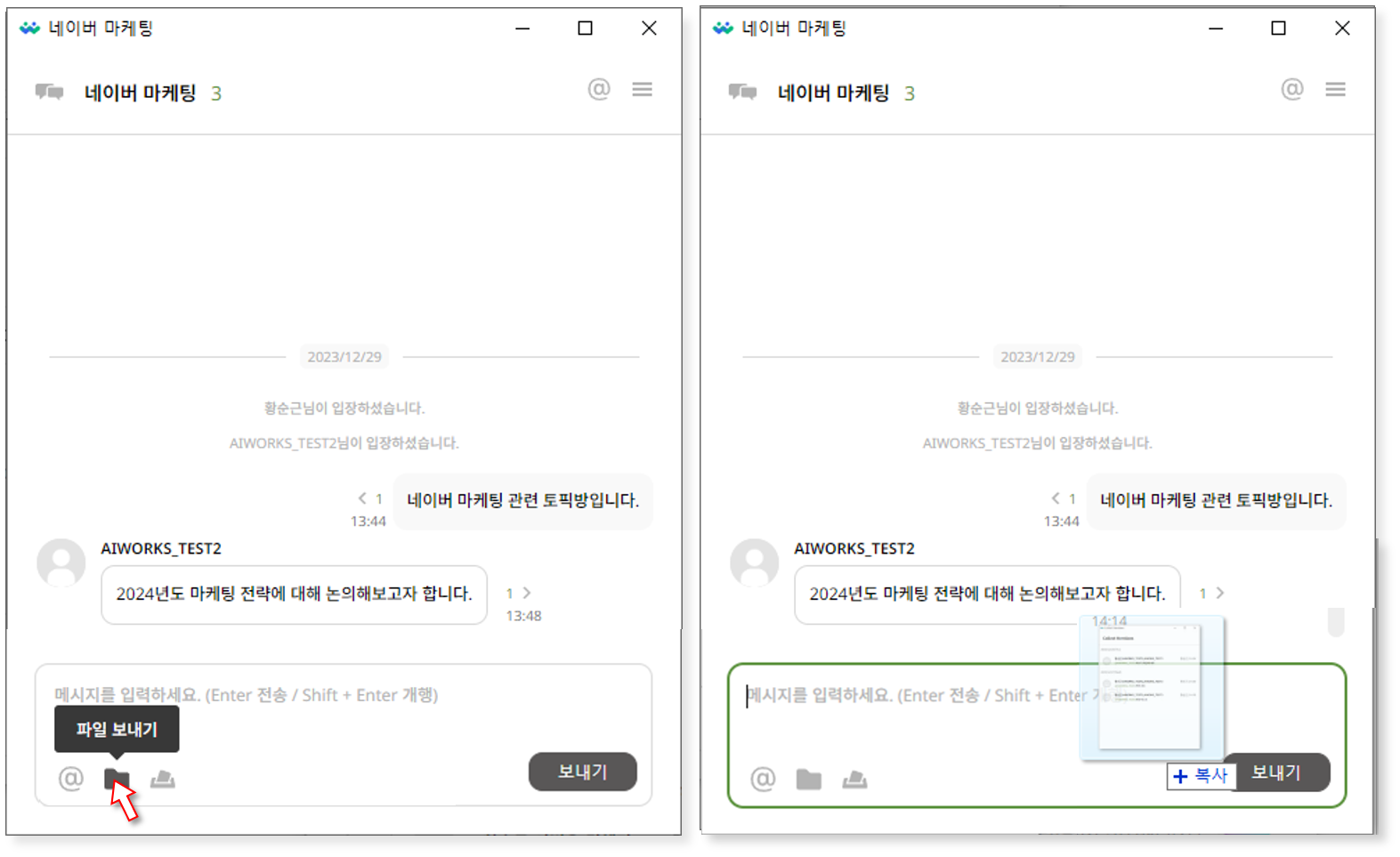
⑧ 투표
해당 토픽방에 투표를 만들 수 있습니다. 투표에 관한 자세한 안내는 투표를 참고해주세요.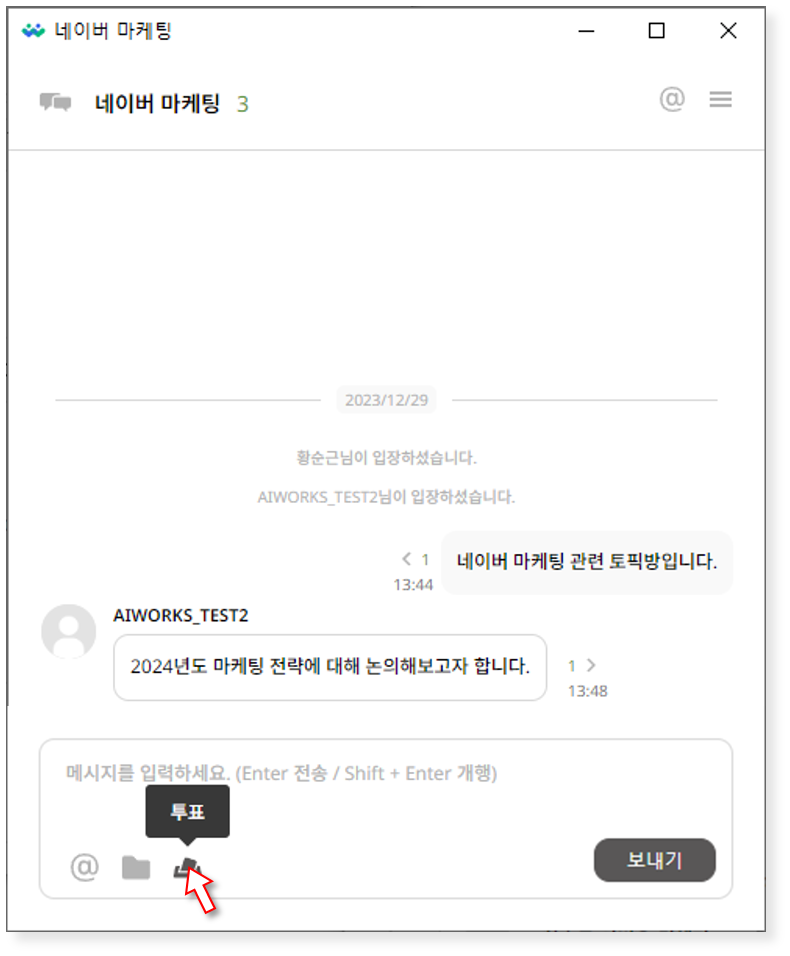
AIWORKS는 언제나 열려있습니다
서비스 이용에 궁금한 사항이 있다면 언제든지 문의해주세요.
AIWORKS는 고객님의 문의사항을 빠르고 정확하게 해결하기 위해 최선을 다하겠습니다.
(주)어드밴탭
주소: 서울시 구로구 디지털로 306, 대륭포스트타워 2차 1010호
대표전화: 070 - 4633 - 2548
mail: support@advantapp.com
Copyright 2024 ADVANTAPP Co. , Ltd. ALL RIGHTS RESERVED.
주소: 서울시 구로구 디지털로 306, 대륭포스트타워 2차 1010호
대표전화: 070 - 4633 - 2548
mail: support@advantapp.com
Copyright 2024 ADVANTAPP Co. , Ltd. ALL RIGHTS RESERVED.
| 제품 | 고객지원 | 약관 및 정책 |
|---|---|---|
| SFA | 무료체험 | 이용약관 |
| 전자결재 / 근태관리 | 도입문의 | 개인정보처리방침 |
| MYDRIVE | 서비스요금 | 위치기반서비스 이용약관 |
| MESSENGER | 사용가이드 | |
| WORKS |



